时间:2016-02-15 16:00 来源: 我爱IT技术网 编辑:52追风
欢迎您访问我爱IT技术网,今天小编为你分享的PS教程是:【Photoshop将图片打造成纹理非主流效果】,下面是详细的讲解!
Photoshop将图片打造成纹理非主流效果

效果图

原图 第三步:执行CTRL+SHIFT+I反选删除,再次执行反选复制图层CTRL+J(如下图所示)

 第四步:给图层1执行滤镜模糊--高斯模糊--数值为2.5(如下图所示)
第四步:给图层1执行滤镜模糊--高斯模糊--数值为2.5(如下图所示)
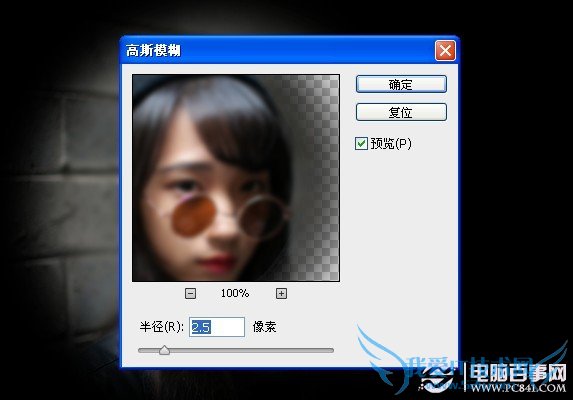 第五步:将图层1的模式改为叠加,不透明度降低为80(如下图所示)
第五步:将图层1的模式改为叠加,不透明度降低为80(如下图所示)
 第六步:执行图像--调整--亮度/对比度(如下图所示)
第六步:执行图像--调整--亮度/对比度(如下图所示)
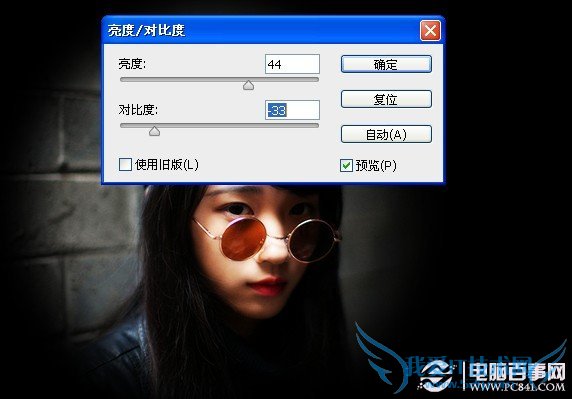 第七步:将图层1与背景图层合并,执行滤镜--纹理--纹理化(如下图所示)
第七步:将图层1与背景图层合并,执行滤镜--纹理--纹理化(如下图所示)
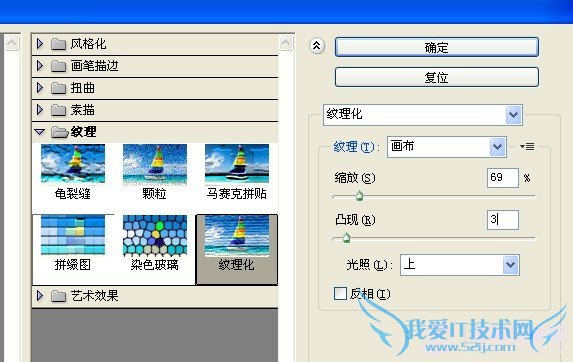 第八步:最后加上图片和英文,做个小点缀,就大功告成了(如下图所示)
第八步:最后加上图片和英文,做个小点缀,就大功告成了(如下图所示)

关于Photoshop将图片打造成纹理非主流效果的机友互动如下:
相关问题:
答: >>详细
相关问题:
答: >>详细
相关问题:
答: >>详细
- 评论列表(网友评论仅供网友表达个人看法,并不表明本站同意其观点或证实其描述)
-
